Τον περασμένο Μάρτιο, η Google παρουσίασε ένα νέο κατάστημα εφαρμογών για την υπηρεσία "Έγγραφα και φύλλα" μέσα στο Google Drive. Η αγορά προσφέρει διάφορα πρόσθετα από τους συνεργάτες προγραμματιστών της εταιρείας που φέρνουν ακόμα περισσότερη λειτουργικότητα στην υπηρεσία. Δείτε πώς μπορείτε να ξεκινήσετε να προσθέτετε νέα χαρακτηριστικά στα έγγραφά σας και στα υπολογιστικά φύλλα μέσα στο Google Drive.
Για να κάνετε λήψη ενός πρόσθετου, ανοίξτε την καρτέλα "Πρόσθετα" στην επάνω γραμμή μενού και επιλέξτε "Λήψη πρόσθετων". Θα ανοίξει ένα αναδυόμενο παράθυρο με μια ποικιλία πρόσθετων για να διαλέξετε. Βρείτε αυτό που θέλετε να εγκαταστήσετε και κάντε κλικ στο κουμπί "Ελεύθερο" για να το κατεβάσετε.
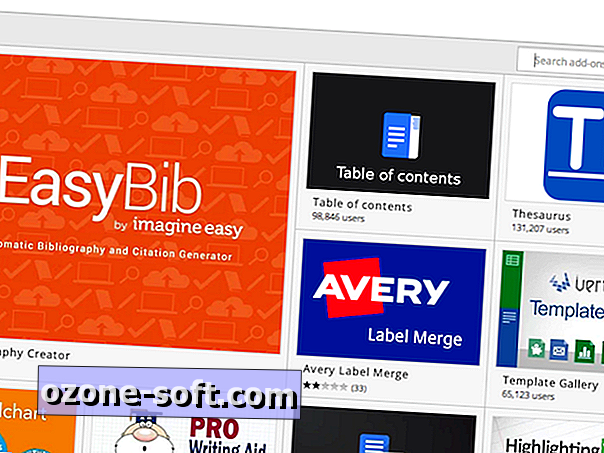
Ένα δεύτερο παράθυρο θα εμφανιστεί στην οθόνη με πληροφορίες σχετικά με την πρόσβαση του πρόσθετου στα δεδομένα σας. Είναι παρόμοιο με τα δικαιώματα που εμφανίζονται κατά την εγκατάσταση μιας εφαρμογής Android, απλά κάντε κλικ στην επιλογή Αποδοχή και το πρόσθετο θα είναι άμεσα διαθέσιμο στο έγγραφο ή το υπολογιστικό φύλλο.
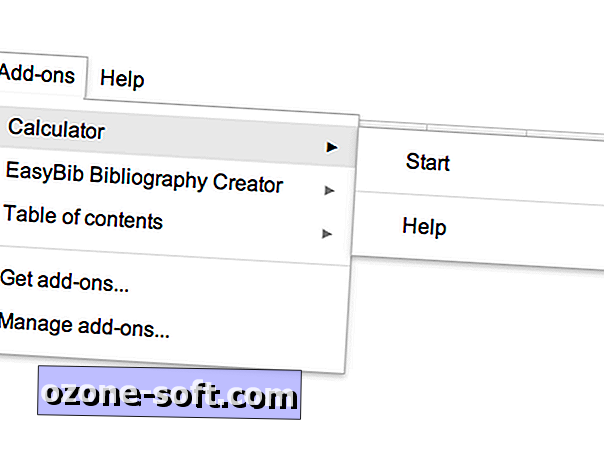
Για να ανοίξετε ένα πρόσθετο, κάντε κλικ στην καρτέλα "Πρόσθετα" στη γραμμή μενού, τοποθετήστε το δείκτη του ποντικιού πάνω στο συγκεκριμένο πρόσθετο που θέλετε να ξεκινήσετε και, στη συνέχεια, επιλέξτε την πρώτη επιλογή, η οποία θα λέει κάτι σαν "Έναρξη" ή "Εμφάνιση στην πλευρική γραμμή." Το πρόσθετο θα εμφανιστεί στην δεξιά πλευρά της οθόνης. Ωστόσο, μόνο ένα add-on μπορεί να εμφανιστεί σε μία μόνο στιγμή.
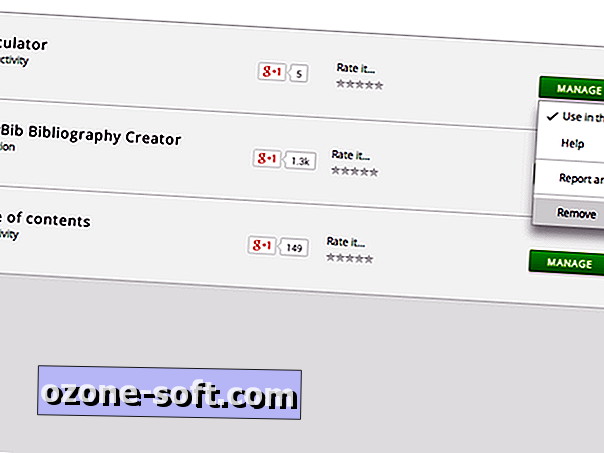
Για να καταργήσετε ένα πρόσθετο, κάντε ξανά κλικ στην καρτέλα "Πρόσθετα" στη γραμμή μενού. Θα ανοίξει ένα ξεχωριστό παράθυρο το οποίο απαριθμεί όλα τα πρόσθετα που έχετε εγκαταστήσει. Κάντε κλικ στο κουμπί "Διαχείριση" εκείνου που θέλετε να απεγκαταστήσετε και επιλέξτε Κατάργηση. Από αυτό το μενού μπορείτε επίσης να αναφέρετε τυχόν προβλήματα που εντοπίζετε ή ακόμα και να μοιράζεστε τα αγαπημένα σας πρόσθετα με τους φίλους σας.











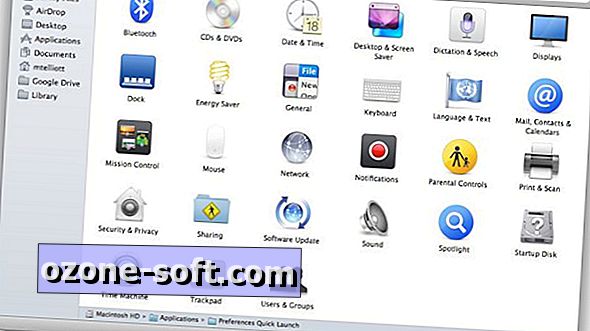

Αφήστε Το Σχόλιό Σας